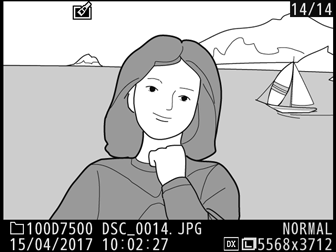Skapa en kopia i vilken endast markerade nyanser visas i färg.
-
Välj Selektiv färg.
Markera Selektiv färg i retuscheringsmenyn och tryck på 2 för att visa en dialogruta för val av bild.
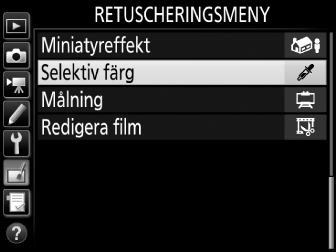
-
Välj ett fotografi.
Använd multiväljaren för att markera en bild (för att visa den markerade bilden i helskärmsläge, håll in X/T-knappen). Tryck på J för att välja det markerade fotografiet och fortsätta till nästa steg.
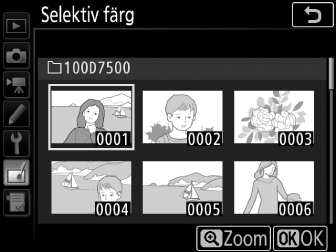
-
Välj en färg.
Använd multiväljaren för att placera markören över ett objekt och tryck på A AE-L/AF-L-knappen för att välja den färg på objektet som kommer att finnas kvar i den slutliga kopian (kameran kan ha problem med att detektera omättade färger; välj en mättad färg). För att zooma in på bilden för exakt färgval, tryck på X (T). Tryck på W (Z) för att zooma ut.
A AE-L/AF-L-knapp
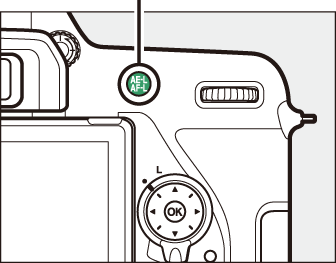
Markerad färg
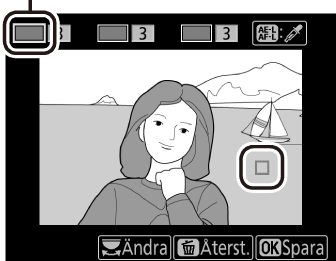
-
Markera färgområdet.
Vrid den primära kommandoratten för att markera färgområdet för den markerade färgen.
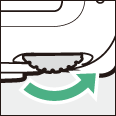
Färgområde
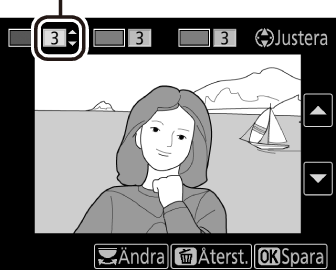
-
Välj färgområdet.
Tryck på 1 eller 3 för att öka eller minska området för liknande nyanser som ska inkluderas i det slutliga fotografiet. Välj från värden mellan 1 och 7; notera att högre värden kan inkludera nyanser från andra färger. Effekten kan förhandsgranskas i redigeringsdisplayen.
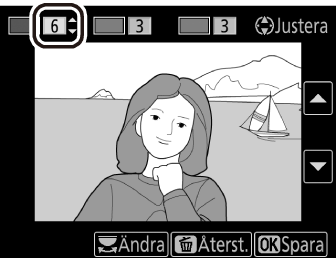
-
Välj ytterligare färger.
För att välja ytterligare färger, vrid den primära kommandoratten för att markera en annan av de tre färgrutorna i displayens övre kant och upprepa steg 3–5 för att välja en annan färg. Upprepa för en tredje färg om så önskas. För att välja bort den markerade färgen, tryck på O (Q); för att ta bort alla färger, håll in O (Q). En bekräftelsedialogruta visas; välj Ja.
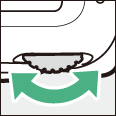
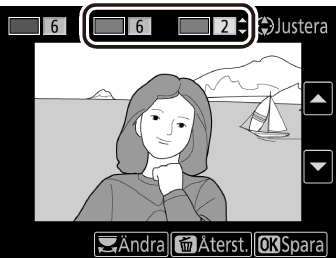
-
Spara den redigerade kopian.
Tryck på J för att spara den retuscherade kopian.